萬盛學電腦網 >> 圖文處理 >> Photoshop教程 >> ps入門教程 >> PS制作彩虹橫刷渲染字和滾動變色字GIF動畫教程
PS制作彩虹橫刷渲染字和滾動變色字GIF動畫教程
介紹兩款文字GIF動態效果的制作,彩虹橫刷渲染字和滾動變色字,這類動畫效果都是屬於比較簡單易做的效果,喜歡的同學趕快來學習一下吧!
彩虹橫刷渲染字photoshop教程效果圖:

變色滾字效果圖:

首先是第一款的教程
1、新建
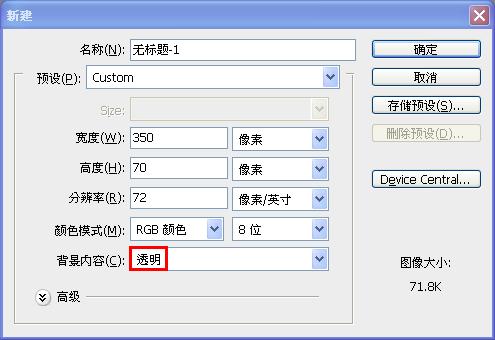
2、打字,將文字層復制一層,將復制的那層柵格化
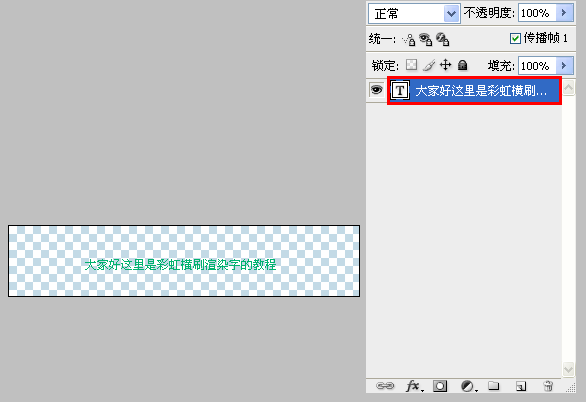
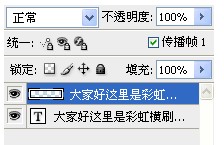
3、執行濾鏡-模糊-動感模糊。注意角度
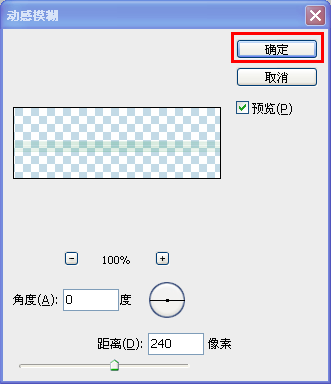
4、新建一個圖層。然後使用漸變工具
設置是這樣的,漸變要選擇紅框裡的那個,透明度根據個人喜好

然後橫著在畫布上畫一筆,這一筆要比字長,效果如圖。

5、右擊圖層1創建剪貼蒙版
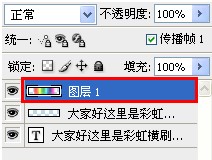
得到如下效果

6、選擇紅框裡的這個圖層

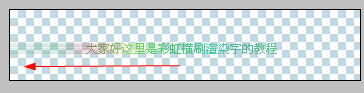
用移動工具將字後面這條東西向左邊拉,拉到最左邊。效果:

7、窗口——動畫。點擊紅框裡的按鈕-復制一幀

再用移動工具將這條東西向右拉,拉到最右邊
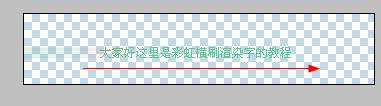
移動後:

8、點擊紅框裡的按鈕-過渡

設置如下:
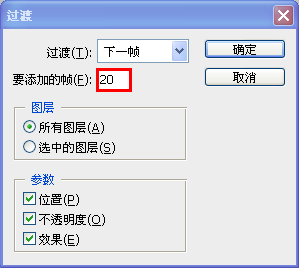
9、最後,點文件-存儲為Web所用格式

最終效果!

第一個完成了
現在是附贈的第二款,變色的
1、新建神馬的,就不啰嗦了。從打字開始。打上字

2、把字移到最旁邊

3、窗口——動畫。復制一幀

4、按著鍵盤Shift鍵,再用移動工具把字移到另外一邊

5、圖層樣式——顏色疊加。選擇要變到的顏色
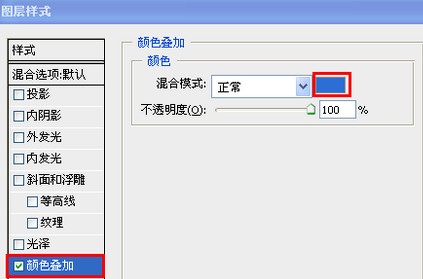
6、點擊過渡按鈕,設置如下。

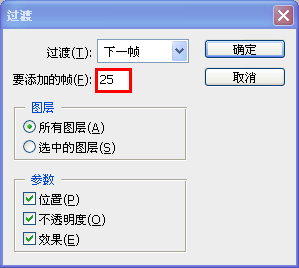
7、文件-存儲為Web所用格式
最終效果!

第二個也完成了!~~
ps入門教程排行
軟件知識推薦
相關文章
copyright © 萬盛學電腦網 all rights reserved



